ब्लू-रे को डिजिटल में परिवर्तित करने के शीर्ष 2 तरीके [MKV / MP4 / MOV]
यदि आपके पास बहुत सारे ब्लू-रे संग्रह हैं और उन्हें मोबाइल उपकरणों के साथ जाने के लिए देखना चाहते हैं, तो आप एमकेवी, एमपी 4, एवीआई, एफएलवी, एमओवी या अन्य को ब्लू-रे डिस्क रिप कर सकते हैं।
आपके लिए ब्लू-रे डिस्क को डिजिटल फ़ाइलों में रिप करने के विभिन्न अवसर और कारण हैं। उच्च परिभाषा संकल्प उपकरणों के आगमन के साथ, आप अपने कंप्यूटर या पोर्टेबल आईओएस / एंड्रॉइड फोन पर उच्च गुणवत्ता वाले वीडियो का आनंद ले सकते हैं। लेकिन आप एक ब्लू-रे प्लेयर और एक एचडी टीवी के साथ ब्लू-रे डिस्क खेलने के लिए सीमित हैं। उस मामले में, आपको करने की आवश्यकता है ब्लू-रे को डिजिटल में बदलें.
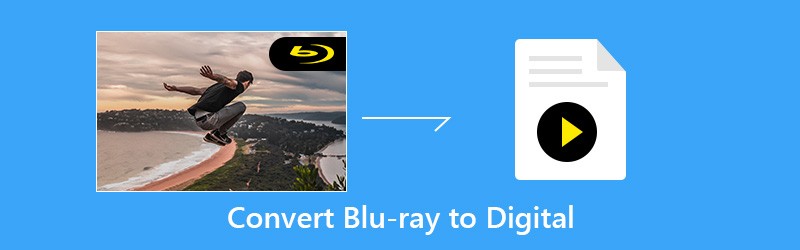
अच्छी बात यह है कि बाजार में अभी भी कई ब्लू-रे से लेकर डिजिटल कन्वर्टर्स उपलब्ध हैं। यहाँ इस पोस्ट में, हम आपको दिखाएंगे ब्लू-रे फिल्मों को MP4 / MKV / MOV में कैसे रिप करें 2 शक्तिशाली ब्लू-रे रिपर्स के साथ।
- भाग 1. ब्लू-रे को डिजिटल में बदलने के लिए सर्वश्रेष्ठ ब्लू-रे रिपर
- भाग 2. ब्लू-रे डिस्क की डिजिटल कॉपी बनाने का मुफ्त तरीका
भाग 1. ब्लू-रे को डिजिटल में परिवर्तित करने के लिए सर्वश्रेष्ठ ब्लू-रे रिपर (h2)
बाजार में पेश किए गए डिजिटल रूपांतरित उपकरणों के लिए बहुत सारे ब्लू-रे के साथ, आपके पास कोई विचार नहीं होना चाहिए कि आपको किसका उपयोग करना चाहिए। यहाँ पहले भाग में, हम आपको शक्तिशाली दिखाना पसंद करते हैं ब्लू-रे रिपर उच्च गुणवत्ता के साथ MKV या MP4 वीडियो में ब्लू-रे डिस्क को परिवर्तित करने में आपकी सहायता करने के लिए।
इसमें डिस्क से ब्लू-रे फिल्मों को कॉपी करने और फिर भी मूल छवि / ध्वनि की गुणवत्ता रखने की क्षमता है। क्या अधिक है, यह सुनिश्चित करने के लिए नवीनतम तेज तकनीक के साथ डिज़ाइन किया गया है कि आपके पास तेज़ ब्लू-रे तेजस्वी गति है।
- ब्लू-रे को उच्च गुणवत्ता और तेज गति के साथ डिजिटल में बदलें।
- 4K, 1080p / 720p HD वीडियो जैसे MP4, MKV, MOV और अधिक के लिए रिप ब्लू-रे डिस्क।
- अपने मूल संरचित के साथ ब्लू-रे डिस्क को ब्लू-रे फ़ोल्डर या आईएसओ फ़ाइल में बदलें।
- परिवर्तित करने से पहले ब्लू-रे फिल्म को संपादित करने और निजीकृत करने के लिए शक्तिशाली संपादन सुविधाएँ।
- 100% मूल गुणवत्ता के साथ ब्लू-रे को चीरने के लिए उन्नत ट्रांसकोडिंग और एन्कोडिंग तकनीक।
ब्लू-रे डिस्क को MP4 / MKV / MOV जैसी डिजिटल फ़ाइल में बदलें
चरण 1। ऊपर दिए गए डाउनलोड बटन पर डबल-क्लिक करें और फिर अपने कंप्यूटर पर डिजिटल कनवर्टर के लिए इस पेशेवर ब्लू-रे को स्थापित करने के निर्देशों का पालन करें। फिर इसे लॉन्च करें और अपने ब्लू-रे डिस्क को डिस्क ड्राइवर में डालें।
यदि आपका कंप्यूटर ब्लू-रे / डीवीडी ड्राइव से सुसज्जित नहीं है, तो यहां आपको बाहरी कनेक्ट करने की आवश्यकता है। उसके बाद, यह ब्लू-रे रिपर स्वचालित रूप से आपके ब्लू-रे डिस्क पर सभी प्रकार की फाइलों का विश्लेषण करेगा।
चरण 2। जब आप मुख्य इंटरफ़ेस दर्ज करते हैं तो "रिपर" सुविधा चुनें। फिर इस ब्लू-रे रिपर में ब्लू-रे फिल्में जोड़ने के लिए "लोड ब्लू-रे" विकल्प पर क्लिक करें। यहां आप अपने ब्लू-रे को लोड करने के लिए "+" आइकन पर क्लिक कर सकते हैं।

चरण 3। यह ब्लू-रे डिजिटल कनवर्टर आपको ब्लू-रे डिस्क को MP4, MOV, AVI, FLV, MKV और अधिक आसानी से उपयोग किए जाने वाले वीडियो प्रारूप में रिप करने में सक्षम बनाता है। आप अपने पसंदीदा आउटपुट प्रारूप का चयन करने के लिए शीर्ष-दाईं ओर "सभी को चीर" पर क्लिक कर सकते हैं। यदि आप ब्लू-रे को MP4 वीडियो में बदलना चाहते हैं, तो यहां आप लक्ष्य प्रारूप के रूप में "MP4" चुन सकते हैं।

चरण 4। अब आपको परिवर्तित ब्लू-रे फिल्मों को बचाने के लिए एक उपयुक्त फ़ोल्डर चुनने की आवश्यकता है। यह ध्यान में रखते हुए कि ब्लू-रे हमेशा बड़े फ़ाइल आकार को ले जाता है, यहां आपको यह सुनिश्चित करने की आवश्यकता है कि चयनित हार्ड ड्राइव में पर्याप्त भंडारण है।
सहेजें पथ का चयन करने के लिए "सहेजें" विकल्प पर क्लिक करें। फिर ब्लू-रे को डिजिटल में बदलना शुरू करने के लिए रिप ऑल ”बटन पर क्लिक करें।

जैसा कि ऊपर उल्लेख किया गया है, यह ब्लू-रे से डिजिटल कनवर्टर को उन्नत गति प्रौद्योगिकी के साथ डिज़ाइन किया गया है। तो आप वास्तव में तेजी से ब्लू-रे परिवर्तित गति प्राप्त कर सकते हैं। इससे भी महत्वपूर्ण बात, यह गारंटी देता है कि आउटपुट डिजिटल फ़ाइल मूल ब्लू-रे फिल्म की तरह उच्च गुणवत्ता रखेगा।
यह अनुशंसित ब्लू-रे रिपर ब्लू-रे को 4K यूएचडी वीडियो में बदलने में सक्षम है। आपको गुणवत्ता के नुकसान के बारे में चिंता करने की आवश्यकता नहीं है। ब्लू-रे तेजस्वी से पहले, आपको ब्लू-रे फिल्में कस्टम करने की अनुमति है, आउटपुट छवि / ध्वनि प्रभाव समायोजित करें, और वीडियो की गुणवत्ता में सुधार अपनी जरूरत के आधार पर
भाग 2. ब्लू-रे डिस्क की डिजिटल कॉपी बनाने का मुफ्त तरीका
यदि आप सभी की जरूरत है जल्दी से एक ब्लू-रे डिस्क को चीर कर उस पर फिल्म की एक डिजिटल कॉपी बनाएं, और आप आउटपुट क्वालिटी के बारे में बहुत ज्यादा परवाह नहीं करते हैं, यहां आप एक निशुल्क समाधान भी चुन सकते हैं। यहां हम दृढ़ता से अनुशंसा करते हैं नि: शुल्क ब्लू-रे रिपर आपके लिए ब्लू-रे को डिजिटल फ़ाइल में बदलने के लिए।
ब्लू-रे रिपर सबसे लोकप्रिय ब्लू-रे रिपिंग सॉफ्टवेयर में से एक है जो आपकी ब्लू-रे डिस्क से फिल्मों को आसानी से कॉपी करने में मदद कर सकता है। यह आपको डिजिटल रूपांतरण के लिए एक उच्च गुणवत्ता (4K नहीं) ब्लू-रे दे सकता है। इसे डाउनलोड करने के लिए आप Google "ब्लू-रे मास्टर" कर सकते हैं।
चरण 1। सबसे पहले, आपको अपने कंप्यूटर पर इस मुफ्त ब्लू-रे रिपर को डाउनलोड करने के लिए https://www.bluraycopys.com/free-blu-ray-ripper/ पर जाना होगा। फिर अपने कंप्यूटर डिस्क ड्राइवर में अपनी ब्लू-रे डिस्क डालें।
चरण 2। इस मुफ्त ब्लू-रे को डिजिटल कनवर्टर पर खोलें और अपने ब्लू-रे डिस्क पर फिल्मों को आयात करने के लिए "लोड डिस्क" पर क्लिक करें। विश्लेषण करने के बाद, सभी ब्लू-रे फ़ाइलों को इंटरफ़ेस में प्रदर्शित किया जाएगा।
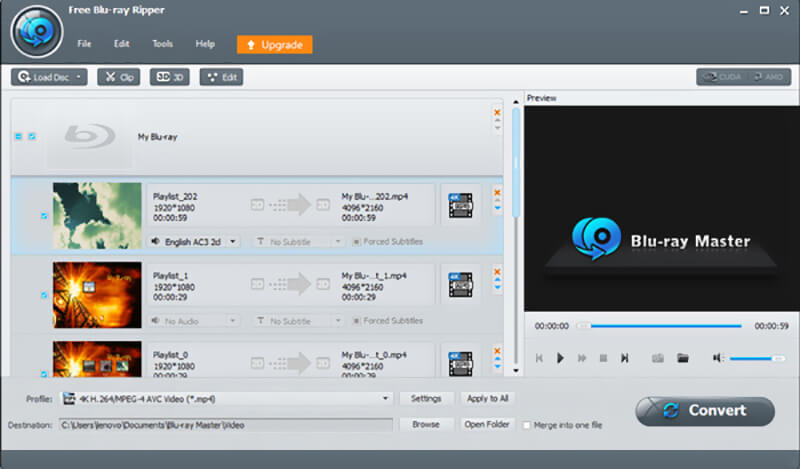
चरण 3। उस ब्लू-रे फिल्म का चयन करें जिसे आप कनवर्ट करना चाहते हैं, और फिर उपयुक्त आउटपुट स्वरूप का चयन करने के लिए "प्रोफाइल" विकल्प पर क्लिक करें। यहाँ आप लक्ष्य प्रारूप के रूप में "MP4" चुन सकते हैं।
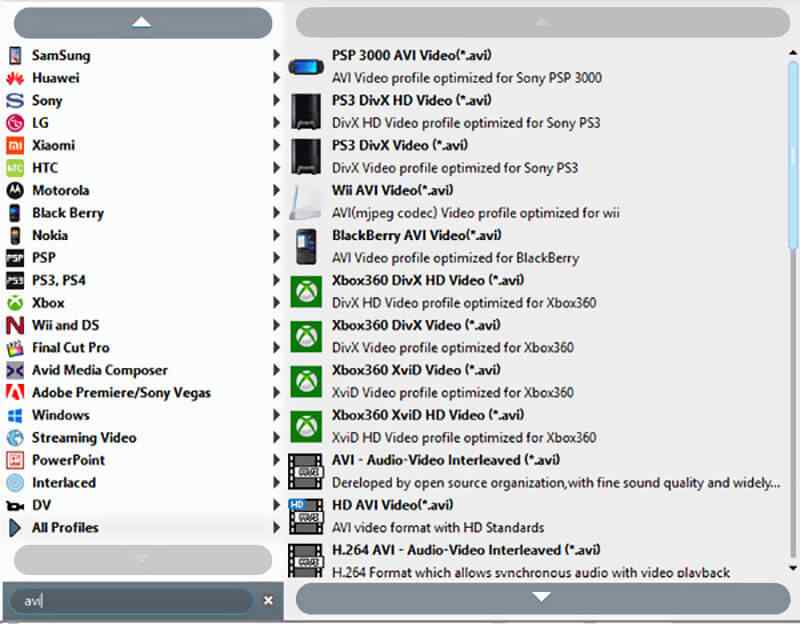
चरण 4। इस चरण के दौरान, आपको आउटपुट डिजिटल फ़ाइल के लिए एक सही हार्ड ड्राइव चुनने की आवश्यकता है। फिर अपने ब्लू-रे डिस्क को चीरने और डिजिटल कॉपी बनाने के लिए "कन्वर्ट" पर क्लिक करें।
निष्कर्ष
विभिन्न कारणों से, आप करेंगे ब्लू-रे को डिजिटल में बदलें। इस पोस्ट में, हमने उच्च गुणवत्ता के साथ ब्लू-रे डिस्क को चीरने में आपकी सहायता के लिए 2 सरल तरीके साझा किए हैं। यदि आप MP4 करने के लिए ब्लू-रे डिस्क को मुक्त करना चाहते हैं, तो आप दूसरी विधि चुन सकते हैं। यदि आपको कोई वीडियो गुणवत्ता हानि पसंद नहीं है, तो आप कोशिश कर सकते हैं ब्लू-रे रिपर। यदि आपके पास अभी भी कोई प्रश्न है, तो हमें एक संदेश छोड़ दें।
ब्लू-रे युक्तियाँ
-
ब्लू-रे रिप करें
-
ब्लू-रे खेलें


